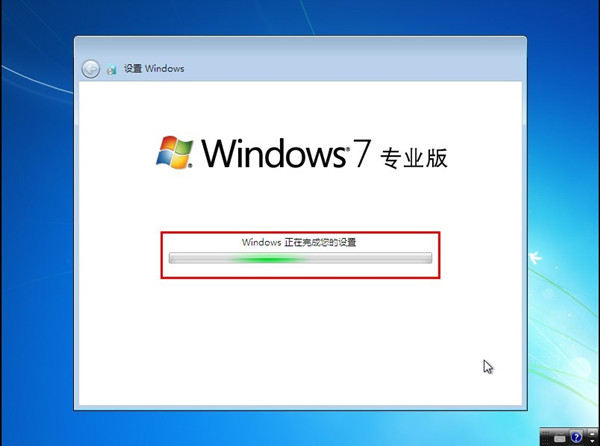安装原版win系统有多种方法,下面就一一为大家介绍
一、准备
U盘一个、U盘启动盘制作工具——U大师U盘启动盘制作工具V1.1.0、原版WIN7系统
二、操作步骤
方法一、
1.将已经做成启动U盘的U盘插上电脑,从U盘启动电脑,进入选择菜单,选【12】,如图:
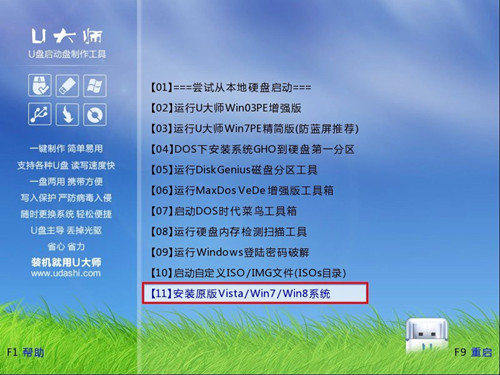
2.在接下来的界面中选择【01】,之后系统会启动进入WINPE,如图:
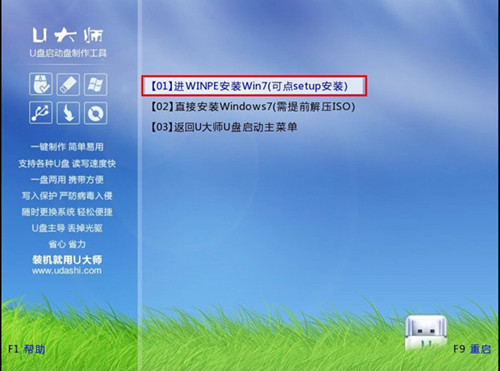
方法二、
1.将下载来的WIN7的iso镜像文件用WinRAR解压,提取所有文件到U盘根目录,并将里面名为bootmgr文件重命名为win7mgr.
2.设置电脑从U盘启动,插上U盘启动电脑,进入选择菜单界面,选择【12】,然后在下一个界面中选择【2】进入WINPE安装Win7
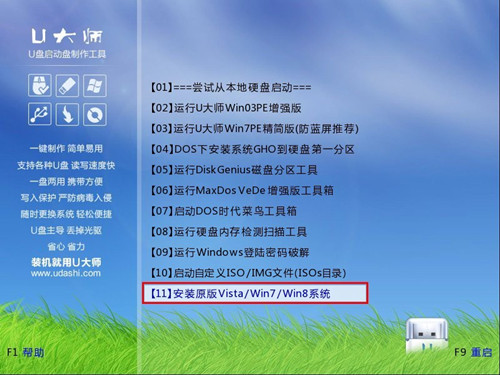
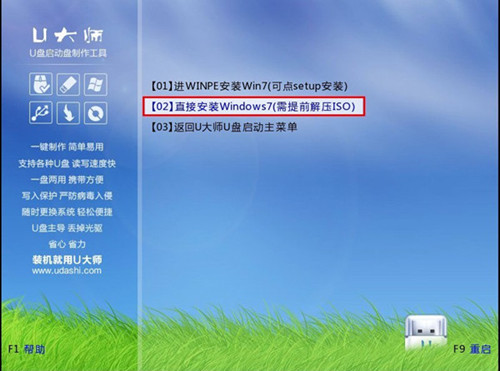
之后的操作、界面都是一样的,如下面的图示步骤
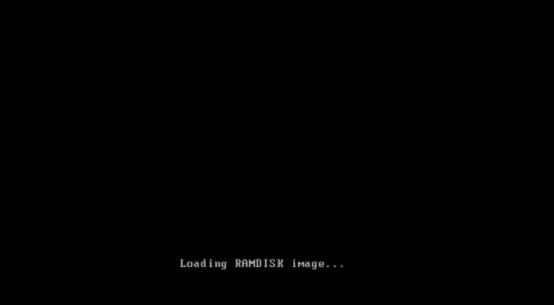
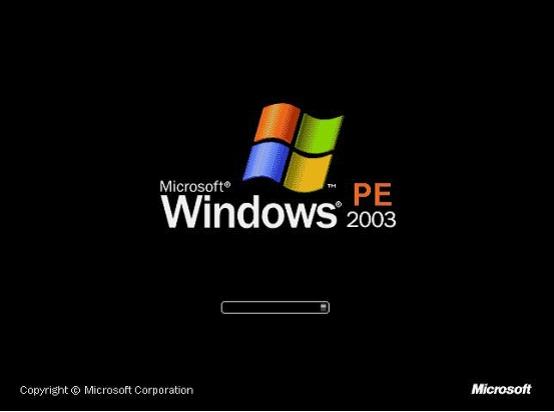
3.打开“计算机”,找到准备的原版WIN7系统,鼠标右击系统文件,选择“加载ImDisk虚拟磁盘”
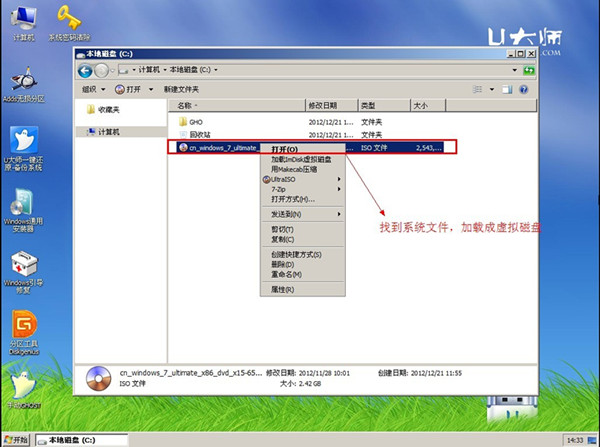
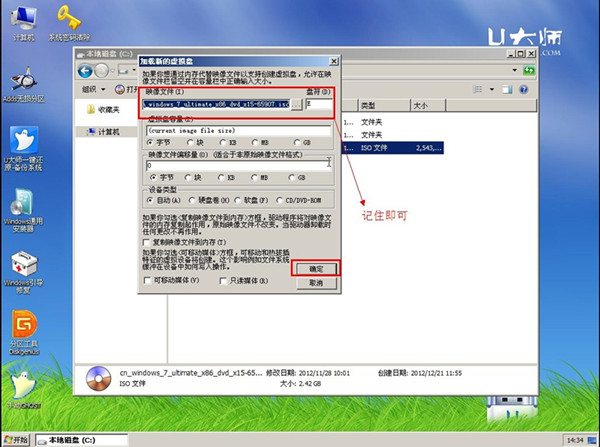
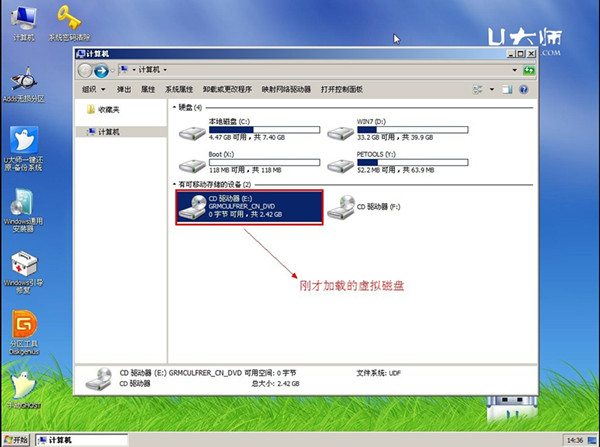
4.进入WINPE界面后,双击运行“windows安装”,选择第二个选项,并单击“浏览”按钮找到虚拟磁盘下的sources目录下的install.wim


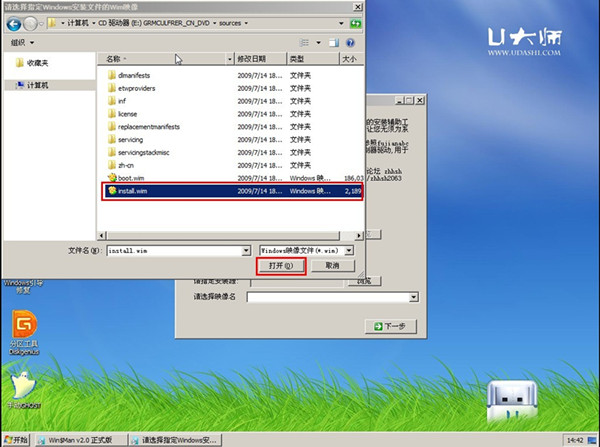

5.选择好系统安装目录后,分别单击左侧两个按钮,其中可能会弹出需要格式化该分区的对话框,点击“是”“开始”就可以格式化
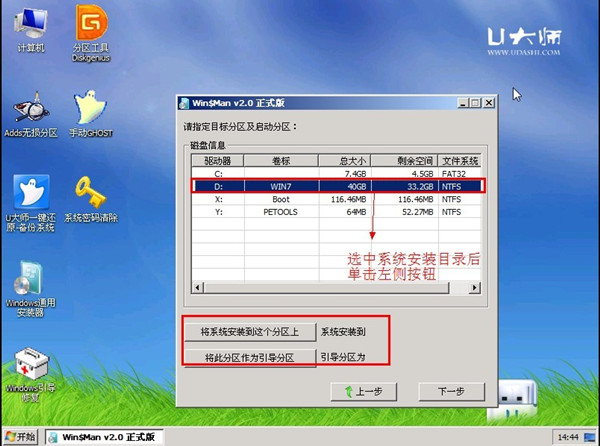
6.直接“下一步”
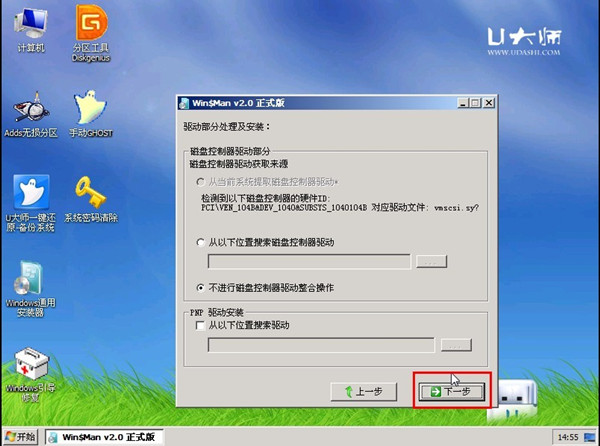
7.直接“下一步”
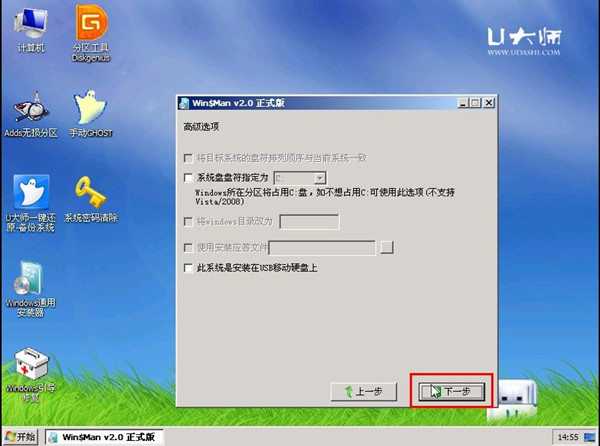
8.直接“下一步”
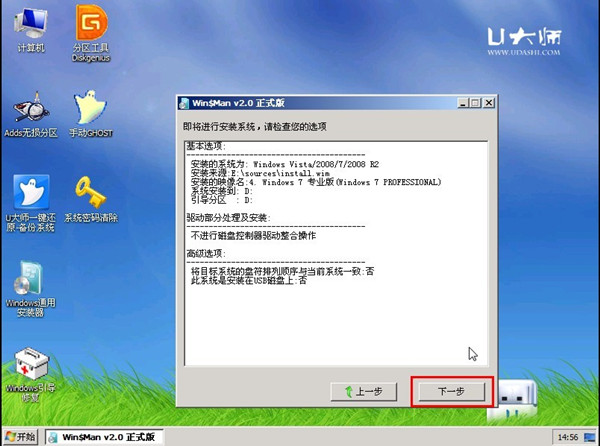
9.在弹出的对话框中单击“是”按钮,如图:
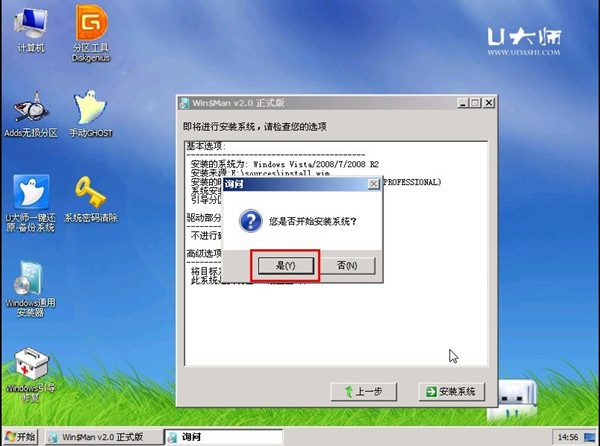
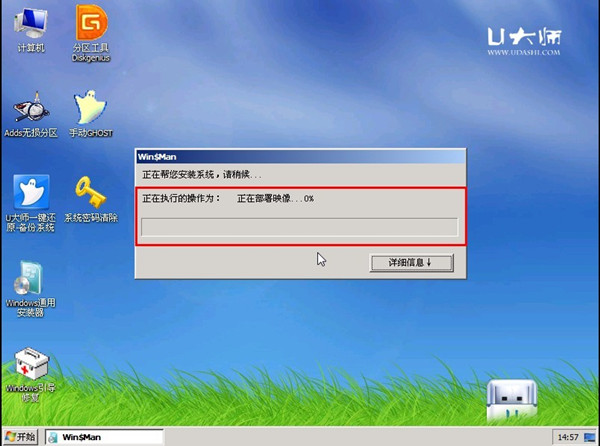
10.初步安装完成后,会弹出重启电脑提示,单击“是”,手动从硬盘启动电脑
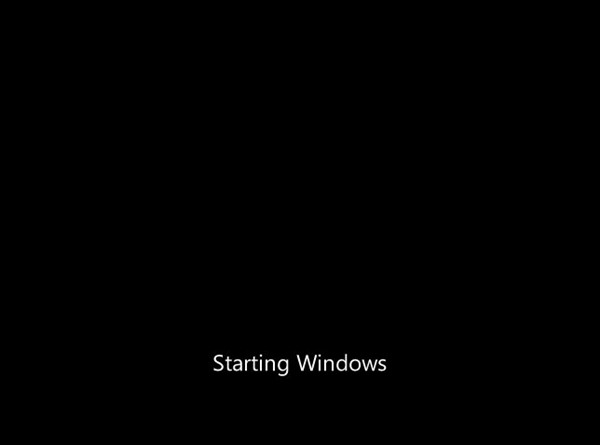
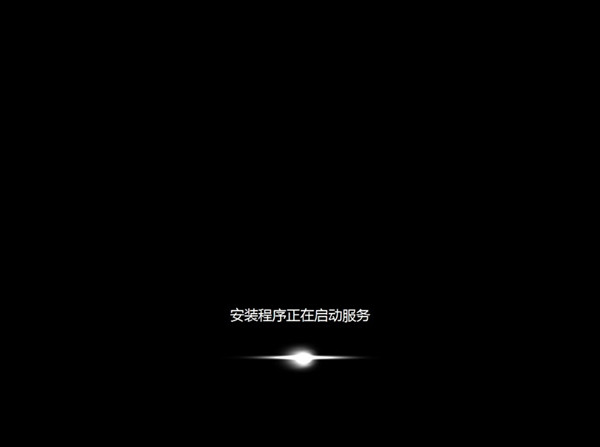
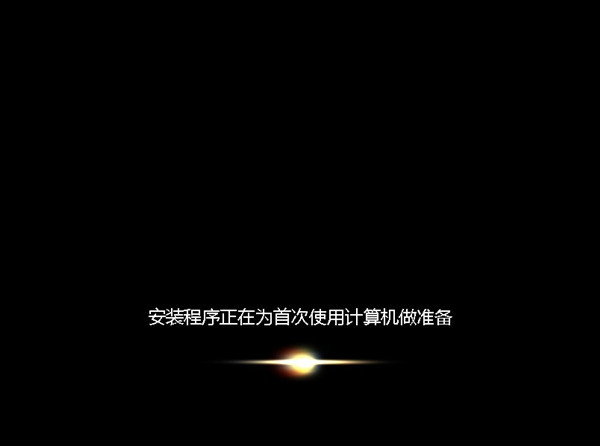
11.直接”下一步“
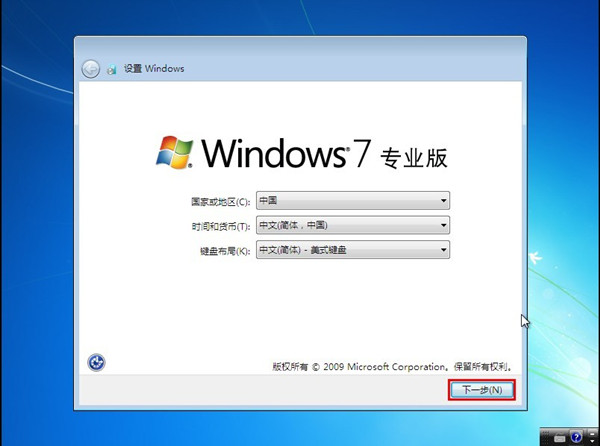
12.直接”下一步“
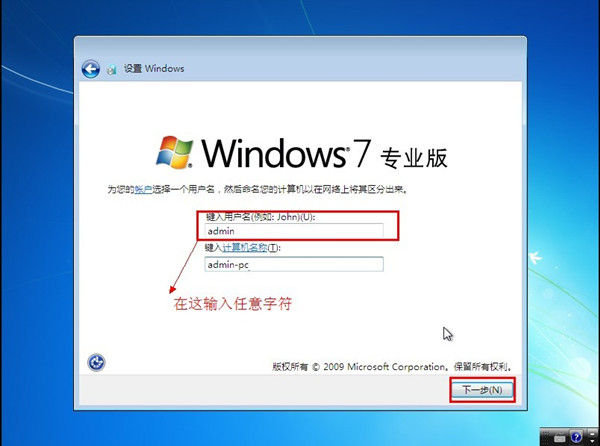
13.如果此时手中有密钥可以现在输入,也可以暂时不输入,直接”下一步“
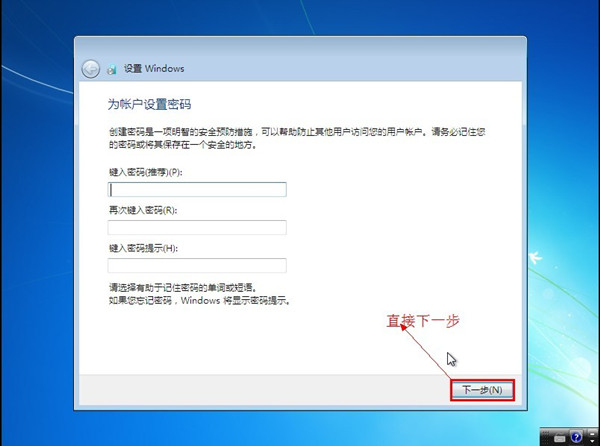
14.勾选”我接受许可条款“,单击”下一步“
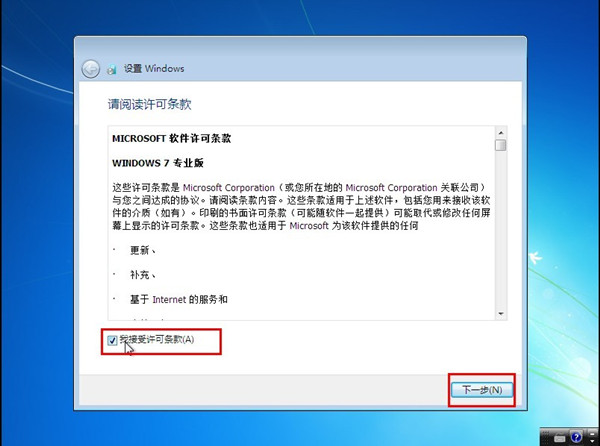
15.推荐选中第一项,如图:
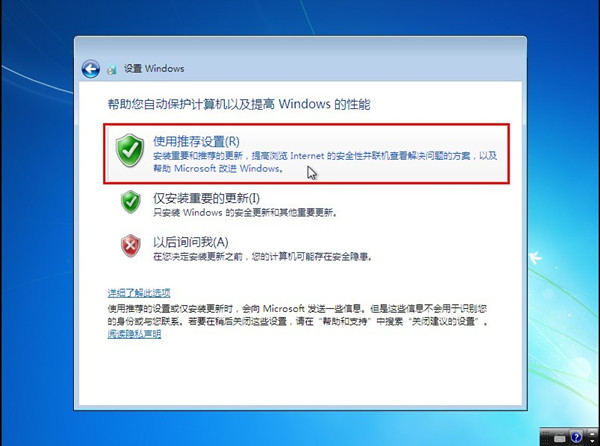 6
6
16.直接”下一步“,当然也可以按自己的需求更改时间设置
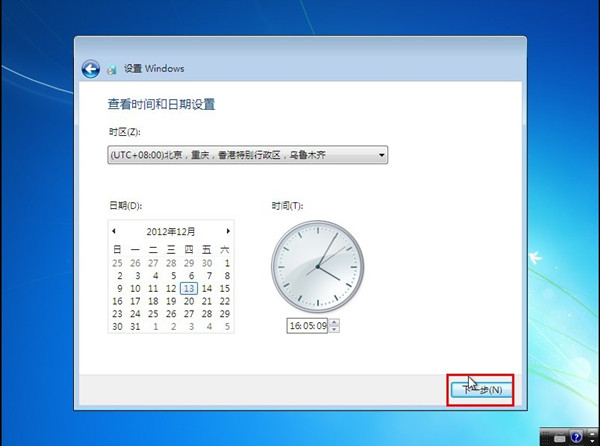
18.接下来就静静等待系统的安装